几何画板作为几何画图的重要工具,同时也是函数画图 的很好工具,在其中输入函数解析式就能画出函数图像,可是怎样才能画出区间函数呢?

工具/原料
几何画板
电脑
一、新建函数
1、 首先我们要新建一个函数,单击菜单栏“数据”——新建函数。

2、 在新建函数对话框中输入函数解析式,单击“确定”按钮。

3、 现在左上角就会出现一个新建的函数,如图所示

二、新建参数
1、 现在我们要建立区间参数,我们先建立左区间,单击菜单栏“数据”——新建参数。
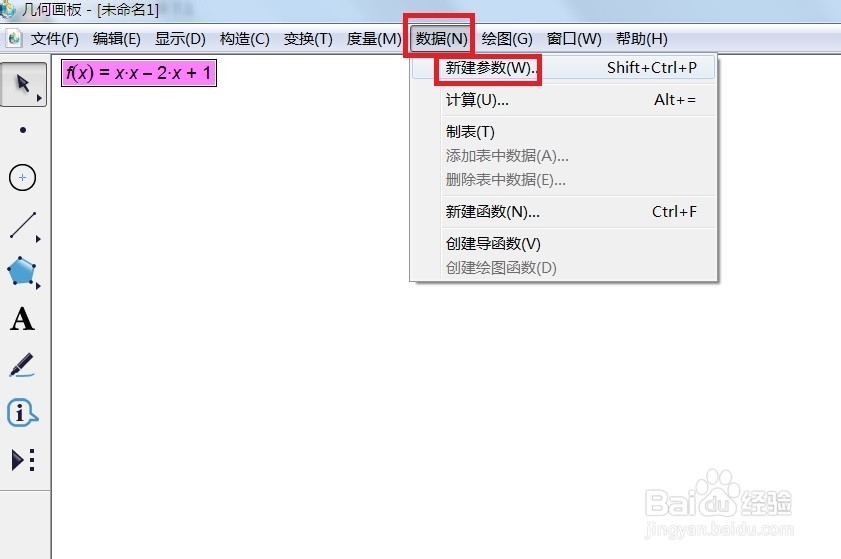
2、 在弹出的新建参数对话框中输入左区间,如图所示。

3、 现在在画布左上角就会出现左区间参数了,如图所示。

4、 用同样的方法在建立一个又去见参数,如图所示。
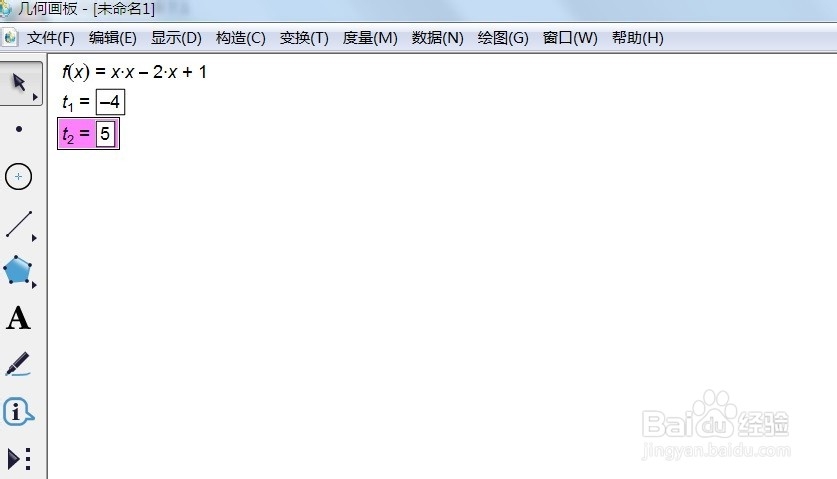
三、绘制函数
1、 单击左边侧边栏“自定义工具栏”——函数工具——在给定区间上的f(x)。

2、 接着依次单击函数,左区间和右区间,区间函数就回自动出现了。

